Ahora hay una empresa Empresa, los departamentos y empleados son los siguientes:
| Departamento de Formación ( T lluvia) |
L i l ei W ang x ue |
| Departamento de Marketing ( M ercado) |
H An M Ei L en l i |
| Unidad de gestión ( M Anage) |
tu ser1 tu ser2 |
Ahora, para crear una carpeta de trabajo correspondiente para cada departamento y empleado, los requisitos son los siguientes:
(1) Todos los directorios y archivos se almacenan en una carpeta unificada
(2) Cada departamento tiene una carpeta independiente
(3) Los diferentes departamentos no pueden acceder a las carpetas de los demás
(4) Cada empleado tiene una carpeta debajo de la carpeta de su departamento
(5) Diferentes empleados del mismo departamento pueden ver las carpetas de los demás, pero no se pueden modificar. Los empleados solo pueden modificar sus propias carpetas.
solución:
①Crear grupos y usuarios, y agregar usuarios a los grupos correspondientes

② Cree una carpeta de empresa en el directorio raíz, cree tres subdirectorios de departamento y configure los permisos de UGO: 750.
(750 :U : rwx : 7 ; G : r-x5 ; O: --- 0)

Puede ver los permisos UGO de la empresa y otra información en este momento

③Continuar creando directorios de empleados y especificar sus propios empleados y departamentos para cada directorio
1. Crear directorio de empleados
- Cree carpetas de Capacitación, Comercialización y Administración en el directorio de la Compañía y configure los permisos de UGO en 750
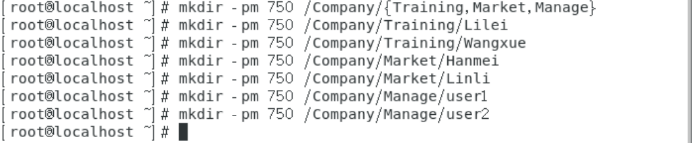
- Ver los usuarios y grupos de los tres directorios de empleados creados

- Use la oración: chgrp [opción] nombre de grupo nombre de archivo , modifique el grupo

- Ver los usuarios que pertenecen a los directorios de los tres empleados modificados

2. Modifique cada directorio para especificar sus propios empleados.
- Primero puede verificar el usuario y el grupo del directorio de empleados, ahora todos son root

- Use la oración: chown [opción] nombre de archivo de usuario o grupo , modifique el usuario
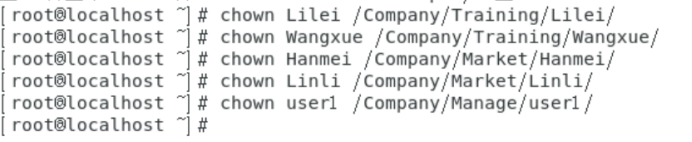
- Ver los usuarios que pertenecen al directorio de empleados modificado

3. Modifique cada directorio para especificar su departamento.

- Ver el grupo que pertenece al directorio de empleados modificado

4. Por último, prueba, inicia sesión para verificar que se cumplen todos los requisitos.

5. No se puede ver entre diferentes departamentos, y se puede ver y no se puede modificar entre los mismos departamentos, completo.
